Muitas pessoas usam o BitLocker para garantir a segurança dos seus dados, que ninguém possa acessá-los sem permissão. A segurança é de extrema importância na era digital, uma vez que muitas pessoas armazenam dados pessoais e de empresa em forma digital. Em outras palavras, se estes dados caírem em mãos erradas, você pode acabar tendo que lidar com vários problemas.
No entanto, embora o BitLocker seja um sistema de criptografia altamente seguro, as suas unidades de armazenamento não são infalíveis. Algumas pessoas perdem dados por causa de erros, corrompimento de arquivo, interrupção de energia ou simplesmente porque eles são deletados acidentalmente. Aqui está onde o EaseUS, programa de recuperação do Bitlocker, entre em cena para resgatar você.
Veja como usar o EaseUS para recuperar dados de uma unidade criptografada pelo BitLocker e descubra as melhores alternativas.
Neste artigo
Por que você precisa da criptografia do BitLocker?

Criptografia com BitLocker é um recurso de segurança do Windows que está integrado com o sistema operativo. Ele mantém os seus dados em segurança, uma vez que criptografa todos eles. Ele ajuda aos usuários a evitarem vazamentos ou roubos. Somente o dono da unidade tem o código de acesso para desfazer a criptografia.
BitLocker é um dos mais eficazes quando você o usa com a Trusted Platform Module (TPM). TPM é um elemento de hardware um dos mais novos dispositivos. Ele funciona com o BitLocker para garantir que ninguém terá acesso ao seu computador enquanto você não estiver por perto.
Há vários métodos para desbloquear as unidades criptografadas com o BitLocker. Ainda assim, o mais popular é a chave de recuperação, a senha de acesso de 48 dígitos para acessar o dispositivo, caso o BitLocker não autorize o acesso.
O que é necessário fazer se você não consegue recuperar a chave?
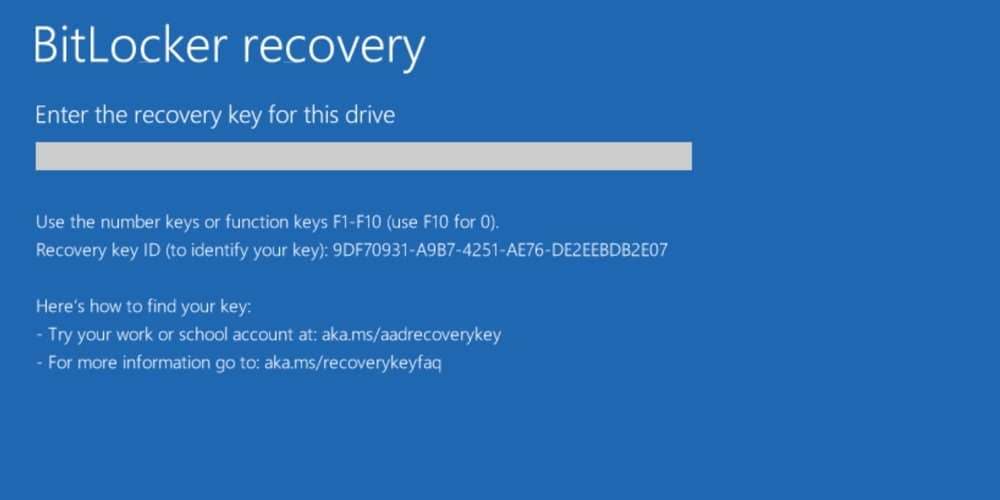
Você sempre pode usar a chave de recuperação como rede de segurança se não conseguir acessar a sua unidade criptografada. O problema é que alguns usuários acabam perdendo a chave de recuperação, sem tê-la escrita e guardada em algum canto. Em outras palavras, o bloqueio não permitirá que e acesse os dados.
Se você não tem usado muito o computado e perdeu a chave de recuperação, a como recuperá-la de várias maneiras. Você pode tentar o seguinte:
- Iniciando o BitLocker como um administrador
- Acessando a sua conta da Microsoft e verificando a senha
- Procurando a chave que foi antes salva em uma USB
- Procurando a chave de recuperação ou a impressão dela
- Usando a recuperação do BitLocker
Você pode encontrar a sua chave de recuperação seguindo estes métodos. No entanto, e se depois de fizer tudo isso, você perder os seus importantes dados em alguns cenários, como por exemplo, a exclusão acidental dos mesmos, na formatação, corrompimento da unidade, vírus/malware, problemas de hardware ou erros de disco? EaseUS pode lhe ajudar.
O que é EaseUS, e como ele pode ajudar?
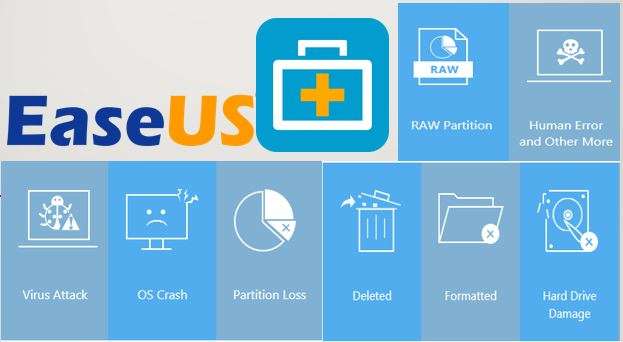
EaseUS é um programa de recuperação de dados que pode lhe ajudar a recuperar documentos, vídeos, fotos e de outros arquivos dos dispositivos com BitLocker. Este poderoso programa que é capaz de acessar arquivos contidos dentro do BitLocker e restaurá-los com sucesso.
É realmente uma ferramenta eficaz para recuperar dados de unidade criptografadas, mas você precisará desbloquear antes de recuperar os dados. Portanto, você vai precisar de uma chave de recuperação. EaseUS também tem um recurso que reverte a criptografia das unidades automaticamente, mas a eficácia é menor no caso das unidades criptografadas com BitLocker.
Prós e contras
Como recuperar os dados de uma unidade criptografada pelo BitLocker usando o EaseUS?
Depois de baixar e instalar o EaseUS, inicie o programa e siga estes passos:
- Selecione a sua unidade criptografada na Recuperação de computador e clique em Escanear.
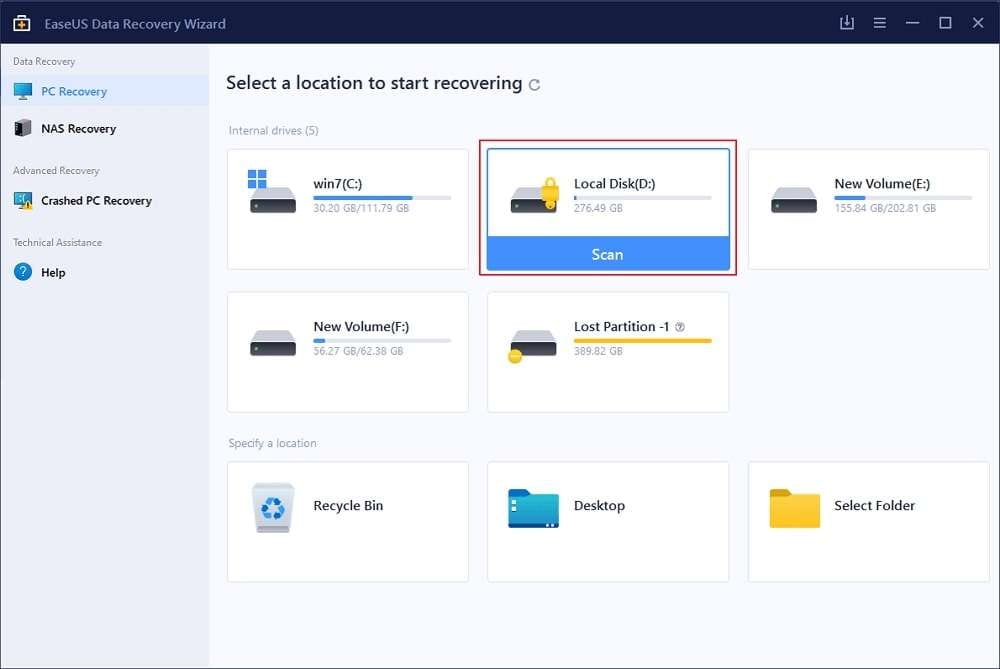
- O EaseUS pedirá que você entre com a senha para desbloquear o dispositivo. Selecione o "Tentar descriptografar automaticamente" se você não tem a senha.

- Selecione os arquivos encontrados e Recuperar clicando no botão do lado direito para começar o processo de recuperação.

Melhor alternativa 1 - Wondershare Recoverit

Wondershare Recoverit é uma ferramenta de recuperação de dados que está no mercado desde 2003, e tem sido a solução perfeita durante todos estes anos. A empresa possui mais de 35 patentes de recuperação de dados e a sua ferramenta é excelente neste quesito em mais de 1.000 formatos de arquivo de qualquer mídia de armazenamento, incluindo unidades criptografadas com BitLocker.
Recoverit consegue os melhores resultados, quando o assunto é recuperar dados de unidades criptografadas com BitLocker, ainda assim, é necessário que você encontre a chave de recuperação do mesmo para acessar o conteúdo criptografado. Se o seu disco rígido criptografado pelo BitLocker foi corrompido, sofreu com a falha do sistema, sofreu um ataque de vírus ou formatação não intencional, você pode contar com o Wondershare Recoverit para recuperar os seus dados.
Prós e contras
Como recuperar os dados de uma unidade criptografada pelo BitLocker usando o Wondershare Recoverit?
Faça download e instale o Wondershare Recoverit e siga estes passos:
- Inicie o programa e selecione Disco rígido e localizações.

- Clique na sua unidade criptografada com BitLocker para que o Recoverit comece automaticamente a escanear.
- Veja os arquivos que foram encontrados.

- Selecione os arquivos que você quer recuperar e clique em Recuperar no botão do lado direito.

Melhor alternativa 2 - MiniTool Power Data Recovery
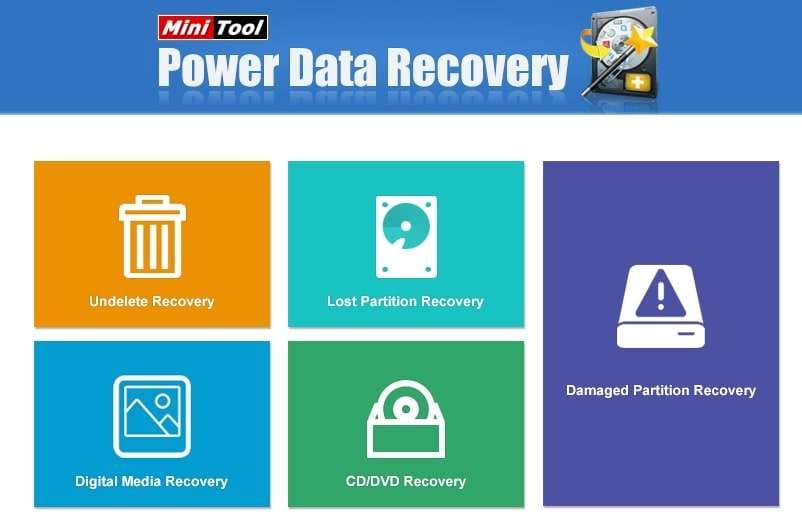
MiniTool se promove como a ferramenta mais simples para quem precisa recuperar dados de uma unidade criptografada com BitLocker. Porém, apesar de sua simplicidade, ela realiza um ótimo trabalho na verificação de arquivos criptografados pelo BitLocker e para encontrar os dados.
Ela suporta um número sólido de formatos de arquivo e armazenamento de mídia. Às vezes, os usuários podem encontrar problemas; do tipo que o programa não reconhecer a unidade de recuperação conectado, mas é algo que pode ser facilmente resolvido, simplesmente conectando e reconectando a unidade.
MiniTool Power Data Recovery também tem uma opção de visualização como o Wondershare Recoverit, mas você não consegue ver todos os tipos de arquivos. Por exemplo, se você está recuperando fotos RAW, você não terá como vê-los previamente.
Esta é a opção mais direta em termos de funcionalidade; e se você procura algo essencial, pode funcionar bem com um período específico.
Prós e contras
Como recuperar os dados de uma unidade criptografada pelo BitLocker usando o MiniTool Power Data Recovery?
Lembre-se que sem a chave, esta ferramenta não é capaz de recuperar os dados de uma unidade criptografada pelo BitLocker. Faça download e instale a MiniTool Power Data Recovery e siga estes passos:
- Inicie o programa e selecione a unidade criptografada na sessão Unidades lógicas. Clique em Escanear para começar o processo de varredura.

- Uma vez o processo concluído, a ferramenta vai mostrar o que foi encontrado. Você tem uma prévia antes de recuperá-los.

- Selecione os arquivos que você quer recuperar e clique em Salvar no botão do lado direito.

Conclusão
A recuperação de dados de uma unidade criptografada usando EaseUS é possível se você tiver a chave de criptografia. Recuperar os dados pode parecer complicado, mas não será com esta ferramenta e suas alternativas. Tome o seu tempo para aprender sobre as três opções e selecione aquela que você pensa que é a melhor para você.
Não há outros passos que possamos compartilhar aqui, então siga estes com atenção, e você vai recuperar os seus valiosos dados em um momento. Boa sorte!



